Python 3.10, aunque no es la última versión, sigue siendo esencial para muchos desarrolladores, especialmente aquellos que lo necesitan por compatibilidad con software específico o proyectos en curso. Con Python 3.12 y el próximo Python 3.13 en el horizonte, Python 3.10 todavía ofrece una variedad de mejoras que lo convierten en una opción sólida para los usuarios de Ubuntu.
A continuación se detallan algunos de los principales puntos clave cuando se lanzó Python 3.10:
- Coincidencia de patrones estructurales: Simplifica la comparación de estructuras de datos complejas con una sintaxis concisa y expresiva.
- Administradores de contexto entre paréntesis: Permite múltiples administradores de contexto dentro de una sola declaración 'with', lo que mejora la legibilidad y la compacidad del código.
- Números de línea precisos en los rastreos: Informe de errores mejorado al mostrar números de línea exactos en los rastreos, lo que ayuda a identificar y resolver problemas rápidamente.
- Nuevas adiciones de sintaxis: Introduce declaraciones 'match' y 'case' y el '|' operador para tipos de unión, lo que contribuye a un código optimizado y más legible.
- Mejoras de rendimiento: Las llamadas a funciones y el acceso a atributos más rápidos facilitan una experiencia de desarrollo más fluida y eficiente.
- Funciones obsoletas/eliminadas: Limpia el lenguaje eliminando características obsoletas como 'collections.ChainMap.new_child' y métodos obsoletos como 'threading.Thread.isAlive()'.
Estas características hacen de Python 3.10 una opción confiable para quienes lo necesitan para requisitos de software específicos o proyectos en curso. Ahora, procedamos con la instalación de Python 3.10 en Ubuntu.
Actualice Ubuntu Linux antes de instalar Python 3.10
Para importar el PPA estable para Python 3.10, abra una terminal e ingrese el siguiente comando:
sudo apt update && sudo apt upgradeImportar PPA de Python
Si prefiere utilizar el PPA nocturno para acceder a los últimos cambios de desarrollo, ingrese el siguiente comando:
sudo add-apt-repository ppa:deadsnakes/ppa -yActualizar la lista de fuentes APT para Python PPA
Después de importar el PPA de Python deseado, deberá actualizar su lista de fuentes de APT para obtener información sobre los nuevos paquetes disponibles en el PPA. Para hacer esto, ejecute el siguiente comando:
sudo apt updateFinalizar la instalación de Python 3.10
Después de haber importado el PPA de Python y actualizado su lista de fuentes APT, instale Python 3.10 en su sistema Ubuntu. Esta sección lo guiará a través del proceso de instalación y lo ayudará a verificar la versión instalada de Python 3.10. Además, analizaremos los extras opcionales que se pueden instalar para mejorar su experiencia de desarrollo de Python.
Instale Python 3.10 mediante el comando APT
Para instalar Python 3.10, abra una terminal e ingrese el siguiente comando:
sudo apt install python3.10Verificación de la instalación de Python 3.10
Una vez completada la instalación, puede verificar la versión y compilación de Python 3.10 ejecutando el siguiente comando:
python3.10 --versionExtras opcionales para Python 3.10
- Módulo de depuración:
sudo apt install python3.10-dbg- Módulo de desarrollador (dev):
sudo apt install python3.10-dev- Módulo VENV (entorno virtual):
sudo apt install python3.10-venv- Módulo Distutils:
sudo apt install python3.10-distutils- Módulo de utilidad lib2to3:
sudo apt install python3.10-lib2to3- Módulo DBM.GNU:
sudo apt install python3.10-gdbm- Módulo Tkinter:
sudo apt install python3.10-tkPara instalar todos los extras de una sola vez, ejecute el siguiente comando:
sudo apt install python3.10-fullPara los usuarios nuevos en Python que quizás no sepan cuáles son los paquetes anteriores, aquí hay un resumen:
- python-tk: Este paquete proporciona la biblioteca Tkinter para Python 3.10, que se utiliza para crear interfaces gráficas de usuario (GUI) en Python. Tkinter es un conjunto de módulos de Python que proporciona una forma conveniente de crear aplicaciones GUI.
- desarrollador-python: este paquete proporciona los encabezados de desarrollo de Python y las bibliotecas necesarias para crear extensiones de Python y otras tareas de desarrollo relacionadas con Python. Este paquete es necesario para crear e instalar módulos de Python que requieren acceso a las bibliotecas y archivos de encabezado de Python.
- python-dbg: Este paquete proporciona los símbolos de depuración para Python 3.10. Los depuradores utilizan símbolos de depuración para ayudar a los desarrolladores a identificar y corregir errores en su código. La instalación de este paquete puede ayudar a depurar aplicaciones Python y se recomienda para desarrolladores que trabajan en proyectos complejos de Python.
- python-venv: Este paquete proporciona las herramientas de administración del entorno virtual para Python 3.10. Los entornos virtuales son entornos Python aislados que le permiten instalar y utilizar diferentes versiones de Python y paquetes de Python sin afectar otras instalaciones de Python en su sistema.
- python-gdbm: Este paquete proporciona el módulo gdbm para Python 3.10, que se utiliza para trabajar con la biblioteca de bases de datos GNU dbm. El módulo gdbm proporciona una interfaz Python para la biblioteca gdbm, que almacena y recupera datos en un almacén de valores clave.
- python-distutils: Este paquete proporciona la biblioteca distutils para Python 3.10, que se utiliza para crear y distribuir paquetes de Python. La biblioteca distutils proporciona una forma estándar de crear y distribuir paquetes de Python, lo que facilita a los desarrolladores compartir su código con otros.
Probar el shell de Python 3.10
Después de instalar Python 3.10 en su sistema Ubuntu, es esencial asegurarse de que todo funcione como se esperaba. Esta sección le guiará para abrir el shell de Python 3.10 y salir de él cuando haya terminado.
Abrir el shell de Python 3.10
Para abrir el shell de Python 3.10, ingrese el siguiente comando en su terminal:
python3.10Esto iniciará el shell interactivo de Python 3.10, donde podrá comenzar a escribir comandos de Python, probar su código o explorar las nuevas características de Python 3.10.
Salga del shell de Python 3.10
Cuando haya terminado de trabajar con el shell Python 3.10, puede salir ingresando el siguiente comando:
exit()Utilice el método abreviado de teclado Ctrl+D para salir del shell.
Instale Pip para Python 3.10 (pasos opcionales)
Para mejorar su experiencia con Python 3.10 en Ubuntu, debe tener instalado Pip (el instalador del paquete Python). Pip le permite instalar y administrar paquetes y bibliotecas adicionales de Python fácilmente. Esta sección lo guiará a través de la instalación y actualización de Pip para Python 3.10 en Ubuntu.
Instalación de Python Pip en Ubuntu a través de Python 3.10
Pip ya debería estar instalado para la mayoría de los usuarios que han instalado Python 3.10 utilizando el repositorio PPA de Python. Sin embargo, si necesita instalarlo manualmente, siga estos pasos:
Primero, ejecute el siguiente comando APT para instalar Pip:
sudo apt install python3-pipDescarga e instalación de Pip manualmente en Ubuntu a través de Python 3.10
Si tiene problemas con el método anterior, también puede descargar e instalar Pip manualmente:
Descargue el archivo get-pip.py usando el comando wget:
wget https://bootstrap.pypa.io/get-pip.pyDespués de descargar el archivo, ejecute el siguiente comando para instalar Pip:
python3 get-pip.pyActualice Pip a la última versión en Ubuntu a través de Python 3.10
Después de instalar Pip, se recomienda buscar actualizaciones para asegurarse de tener la última versión:
python3 -m pip install --upgrade pipVerificación de la versión instalada de Pip en Ubuntu a través de Python 3.10
Para verificar la versión instalada de Pip, ejecute el siguiente comando:
pip --versionInstalar paquetes de Python con Pip
Ahora que tiene Pip instalado y verificado, puede instalar paquetes de Python para mejorar su experiencia con Python 3.10. Esta sección analizará los comandos básicos para instalar, actualizar y desinstalar paquetes de Python usando Pip.
Instalar un paquete PIP a través de Python 3.10
Para instalar un paquete de Python, use el siguiente comando:
pip install package_nameReemplazar package_name con el nombre del paquete deseado, como numpy para el paquete NumPy.
Actualizar un paquete PIP a través de Python 3.10
Para actualizar un paquete de Python instalado a la última versión, utilice el siguiente comando:
pip install --upgrade package_nameReemplazar package_name con el nombre del paquete que desea actualizar.
Eliminar un paquete PIP a través de Python 3.10
Si ya no necesita un paquete de Python, puede desinstalarlo usando el siguiente comando:
pip uninstall package_nameReemplazar package_name con el nombre del paquete que deseas desinstalar.
Cree un entorno virtual de prueba de Python a través de Python 3.10
Usar entornos virtuales para aislar dependencias específicas del proyecto es una buena práctica cuando se trabaja con múltiples proyectos de Python. En esta sección, lo guiaremos en la configuración de un entorno virtual de Python utilizando el módulo venv para Python 3.10.
Cree un entorno virtual a través de Python 3.10
Para crear un nuevo entorno virtual, ejecute el siguiente comando:
python3.10 -m venv my_venvReemplazar my_venv con el nombre deseado para su entorno virtual.
Activar el entorno virtual a través de Python 3.10
Después de crear el entorno virtual, debe activarlo antes de poder utilizarlo. Para activar el entorno virtual, ejecute el siguiente comando:
source my_venv/bin/activateReemplazar my_venv con el nombre de su entorno virtual.
Desactivar el entorno virtual a través de Python 3.10
Cuando haya terminado de trabajar en el entorno virtual, puede desactivarlo usando el siguiente comando:
deactivateEste comando lo devolverá al entorno global de Python.
Esta sección cubrirá comandos y consejos adicionales para administrar Python 3.10 en su sistema Ubuntu, incluida la actualización, eliminación y cambio entre los repositorios PPA nocturnos y estables.
Actualice Python 3.10 a través de APT
Para actualizar Python 3.10, siga estos pasos:
Actualice su lista de paquetes APT:
sudo apt updateSi hay una actualización disponible para Python 3.10, aparecerá con el resto de las actualizaciones de su paquete APT. Continúe con la actualización ejecutando lo siguiente:
sudo apt upgradeQuitar Python 3.10
Si desea eliminar Python 3.10 de su sistema, siga estos pasos:
Utilice el siguiente comando para eliminar Python 3.10 utilizando el método APT:
sudo apt remove python3.10Eliminar PPA de Python
A continuación, si desea eliminar el PPA de Python que se importó, ejecute el siguiente comando:
sudo add-apt-repository --remove ppa:deadsnakes/ppa -yCambie las versiones predeterminadas de Python mientras trabaja con Python 3.10
Para especificar una versión de Python preferida para usuarios con varias versiones de Python instaladas en su sistema, puede seguir estos pasos para cambiar la versión predeterminada de Python.
Primero, debe crear enlaces simbólicos para cada versión de Python instalada en su sistema. Al crear el enlace simbólico, debes incluir el nombre del grupo “python” seguido del número de versión.
Ejemplo (puedes personalizarlo o copiarlo):
sudo update-alternatives --install /usr/bin/python python /usr/bin/python2.7 1
sudo update-alternatives --install /usr/bin/python python /usr/bin/python3.7 2
sudo update-alternatives --install /usr/bin/python python /usr/bin/python3.8 3
sudo update-alternatives --install /usr/bin/python python /usr/bin/python3.9 4
sudo update-alternatives --install /usr/bin/python python /usr/bin/python3.10 5
sudo update-alternatives --install /usr/bin/python python /usr/bin/python3.11 6
sudo update-alternatives --install /usr/bin/python python /usr/bin/python3.12 7Es importante tener en cuenta que no es necesario tener todas las versiones enumeradas desde el principio. Puede copiar el comando y se crearán los enlaces simbólicos para las versiones de Python que haya instalado.
Para ver las versiones de Python disponibles, puede utilizar el siguiente comando:
sudo update-alternatives --config python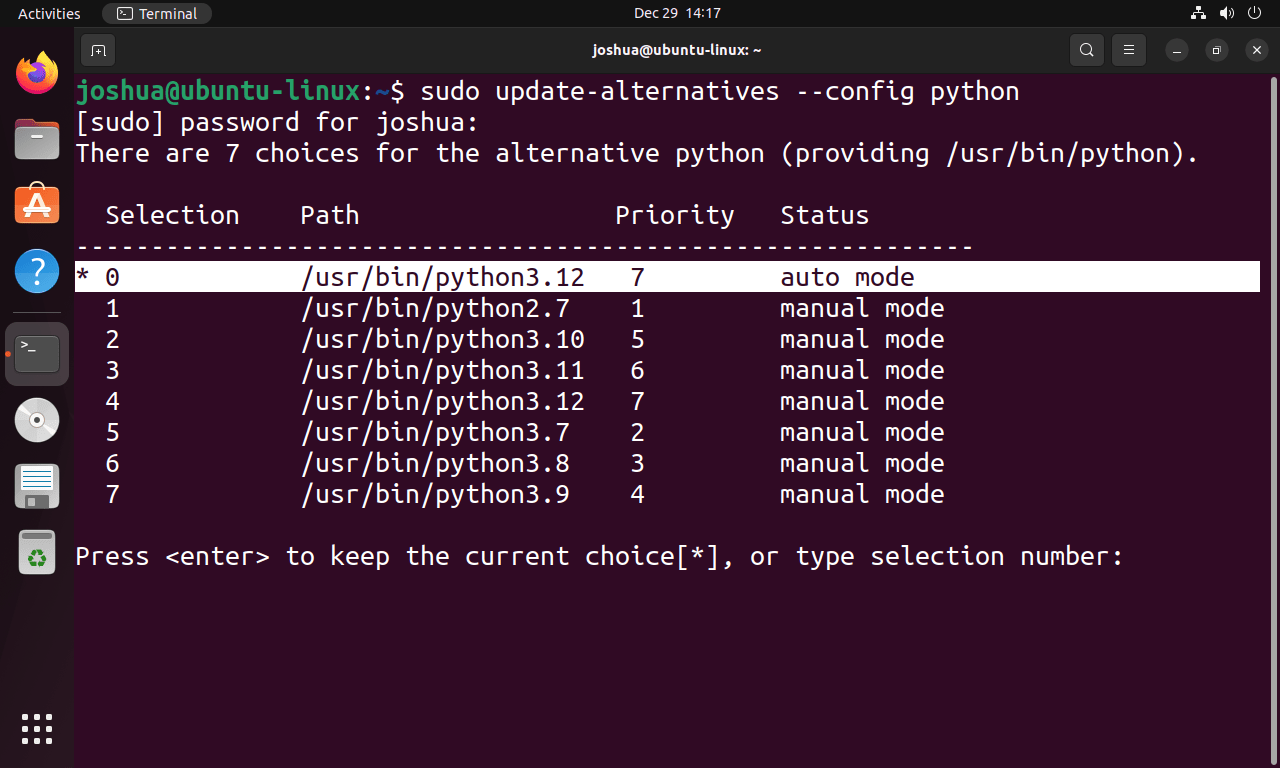
Como se mencionó anteriormente, la máquina utilizada en el tutorial tiene instaladas varias versiones de Python, incluidas 3.12, 3.11, 3.9, 3.8 y 3.7. Actualmente, Python 3.12 está configurado como la versión predeterminada y el asterisco puede identificar (*) junto al número de versión.
En este ejemplo, debe ingresar el número de selección correspondiente para establecer una versión diferente de Python como predeterminada, como Python 3.12. El número de selección puede variar según la cantidad de versiones de Python instaladas en su sistema.
Para cambiar a Python 3.10, ingrese el número 2. Una vez completado con éxito, debería esperar ver el siguiente resultado:
update-alternatives: using /usr/bin/python3.10 to provide /usr/bin/python (python) in manual modeSi vuelve a enumerar las opciones alternativas, verá que Python 3.10 se ha configurado como la versión predeterminada, indicada por el símbolo de asterisco (*).
Conclusión
En conclusión, instalar Python 3.10 en Ubuntu es sencillo y mejora su experiencia de desarrollo. Siguiendo esta guía, instaló y configuró Python 3.10 con éxito y aprendió a administrar múltiples versiones de Python. Si necesita esta versión para proyectos específicos o compatibilidad de software. ¡Feliz codificación!
